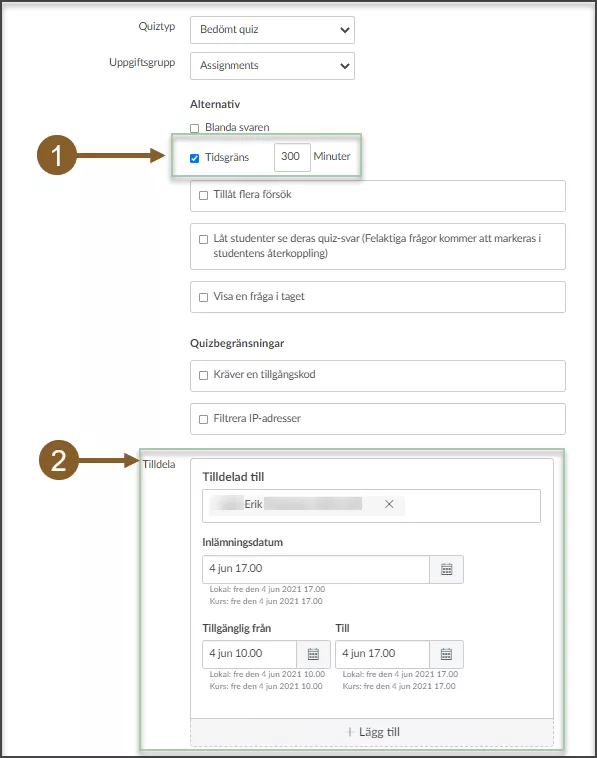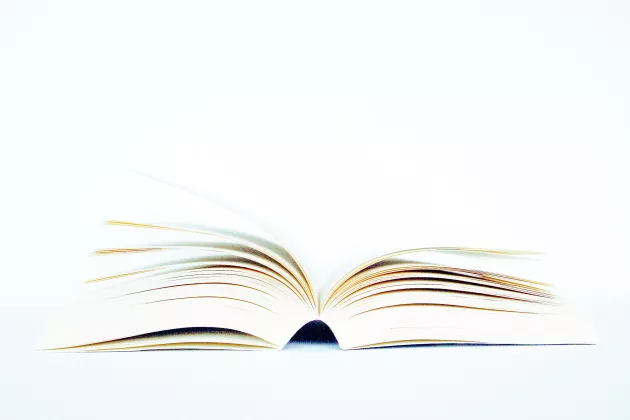Foto: Luke Chesser via Unsplash.com
Tiden som trumfar tiden
I exemplet nedan synliggörs problematiken med quizzar och förlängd tid. När man fyller i en tidsgräns (1), i detta fall 300 min, är det den tiden som blir den gällande oavsett vad man har tilldelat studenten med förlängd skrivtid (2).
Lösningen på problemet
Vill man använda sig av Tidsgräns måste man skapa flera quiz med de olika tidsgränser man har under den aktuella tentamen. I detta exempel ett quiz med Tidsgräns 300 min och ett med Tidsgräns 420 min.
Uppgifter
Ovan problematik gäller enbart för quizzar och när man vill använda sig av Tidsgräns. När man skapar en uppgift eller quiz utan Tidsgräns kan man göra en individanpassad tilldelning. Hur du gör det hittar du i Guiden om tillgänglighet.